As traduções são geradas por tradução automática. Em caso de conflito entre o conteúdo da tradução e da versão original em inglês, a versão em inglês prevalecerá.
Migrando sua configuração de DNS local FSx para o Windows File Server
FSx para Windows File Server fornece um nome de Sistema de Nomes de Domínio (DNS) padrão para cada sistema de arquivos que você pode usar para acessar os dados em seu sistema de arquivos. Você também pode acessar seus sistemas de arquivos usando qualquer nome DNS de sua escolha, configurando o nome DNS alternativo como um alias de DNS para seu sistema de arquivos da Amazon. FSx
Com os aliases de DNS, você pode continuar usando seus nomes DNS existentes para acessar dados armazenados na Amazon FSx ao migrar o armazenamento do sistema de arquivos do local para a Amazon. FSx Isso ajuda a eliminar a necessidade de atualizar quaisquer ferramentas ou aplicativos que usam seus nomes DNS ao migrar para a Amazon. FSx Você pode associar aliases de DNS aos sistemas FSx de arquivos existentes do Windows File Server, ao criar novos sistemas de arquivos e ao criar um novo sistema de arquivos a partir de um backup. Você pode associar até 50 aliases de DNS a um sistema de arquivos a qualquer momento. Para obter mais informações, consulte Como gerenciar aliases de DNS.
Um nome de alias de DNS deve atender aos seguintes requisitos:
Deve ser formatado como um fully qualified domain name (FQDN - nome de domínio totalmente qualificado), por exemplo,
accounting.example.com.Pode conter caracteres alfanuméricos e o hífen (-).
Não pode começar ou terminar com um hífen (-).
Pode começar com um caractere numérico.
Para nomes de alias de DNS, a Amazon FSx armazena caracteres alfabéticos como letras minúsculas (a-z), independentemente de como você os especifica: como letras maiúsculas, letras minúsculas ou as letras correspondentes nos códigos de escape.
Os procedimentos a seguir descrevem como associar aliases de DNS aos seus sistemas de arquivos existentes FSx para Windows File Server usando o FSx console, a CLI e a API da Amazon. Para obter mais informações sobre a associação de aliases de DNS na criação de sistemas de arquivos, incluindo sistemas de arquivos com base em um backup, consulte Como associar aliases de DNS a sistemas de arquivos.
Associar aliases de DNS a um sistema de arquivos atual (console)
Abra o FSx console da Amazon em https://console.aws.amazon.com/fsx/
. Navegue até Sistemas de arquivos e escolha o sistema de arquivos do Windows ao qual você deseja associar os aliases de DNS.
Na guia Rede e segurança, escolha Gerenciar em Aliases de DNS para abrir a caixa de diálogo Gerenciar aliases de DNS.
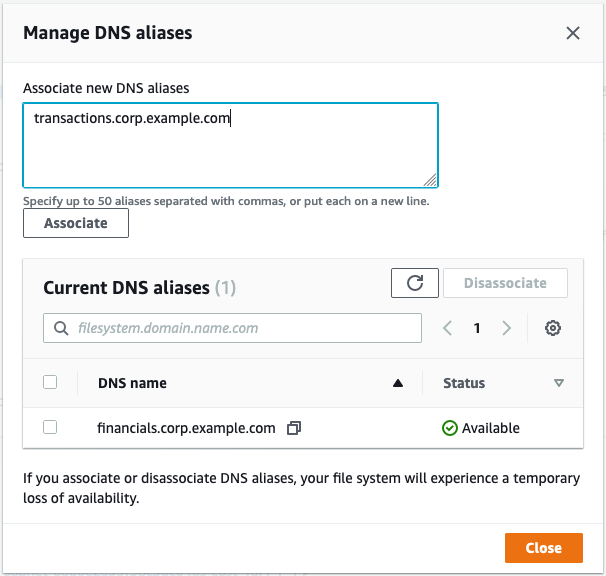
-
Na caixa Associar novos aliases, insira os aliases de DNS que você deseja associar.
Escolha Associar para adicionar os aliases ao sistema de arquivos.
Você pode monitorar o status dos aliases que você acabou de associar na lista de aliases atuais. Quando o status indica Disponível, o alias é associado ao sistema de arquivos (um processo que pode levar até 2,5 minutos).
Associar aliases de DNS a um sistema de arquivos atual (CLI)
Use o comando
associate-file-system-aliasesCLI ou a operação da AssociateFileSystemAliasesAPI para associar aliases de DNS a um sistema de arquivos existente.A solicitação da CLI a seguir associa dois aliases ao sistema de arquivos especificado.
aws fsx associate-file-system-aliases \ --file-system-id fs-0123456789abcdef0 \ --aliases financials.corp.example.com transfers.corp.example.comA resposta mostra o status dos aliases que a Amazon FSx está associando ao sistema de arquivos.
{ "Aliases": [ { "Name": "financials.corp.example.com", "Lifecycle": CREATING }, { "Name": "transfers.corp.example.com", "Lifecycle": CREATING } ] }Para monitorar o status dos aliases que você está associando, use o comando
describe-file-system-aliasesCLI (DescribeFileSystemAliasesé a operação de API equivalente). Quando oLifecyclede alias tem um valor de DISPONÍVEL, você pode usá-lo para acessar o sistema de arquivos (um processo que pode levar até 2,5 minutos).